Mikä puu tuo on? ..Ehkä koivu? Nyt ei tarvitse miettiä, sillä Helsingin kaupunki julkaisi avoimena datana tiedot kaikista istuttamistaan puista! 😀 Tässä karttasovellus, jonka avulla voit paikantaa itsesi puiden keskelle. Nyt tiedät minkälaista puuta halasit juuri!
Kyllähän sitä kaikki koivun tuntee, mutta tiesittekö, että Helsingin kaupungista löytyy ainakin 485 erilaista puulajia (Lähde: Helsingin kaupungin puurekisteri)
Tutki puita ja paikanna itsesi niiden keskelle tällä karttasovelluksella!
Helsingin kaupunki avasi avoimena datana paikkatietoaineiston, jossa on jokaisen kaupungin istuttaman puun sijainti. Lisätietoina kullekin puulle löytyy sen istutusvuosi, suku, laji, suomenkielinen nimi, rungon paksuus ja puisto sekä kadunnimi, jossa puu sijaitsee.
Tein tästä aineistosta karttasovelluksen, jolla voit esimerkiksi paikantaa itsesi samalle kartalle ja selvittää minkälaisten puiden vieressä oleilet. Lisäksi sovelluksella voi etsiä mistä löytyy tietyn tyyppisiä puita. Voit vaikkapa valita kartalle pelkät omenapuut.

Resepti
Aineistot joita käytettiin:
Työkalut joita käytettiin:
Työvaiheet (Pahoittelut, ettei kuvallisia ohjeita ole tällä kertaa mukana):
- Etsi puurekisteri WFS-rajapinnan osoite HRI:stä
- Avaa QGIS, ja avaa WFS-rajapinta siellä
- Valitse WFS-rajapinnasta puurekisterikarttataso, ja raahaa se ohjelmiston kartta-alueelle
- Tallenna rajapinnan sisältö Shapefileksi. Tämä tehdään klikkaamalla oikealla napilla karttatasovalikosta tason nimeä, ja sieltä löytyy tallennustoiminto
- Zippaa Shapefilen kaikki tiedostot yhdeksi paketiksi
- Mene ArcGIS Onlineen ja kirjaudu tunnuksillasi sisään (tarvitset developer-tunnukset https://developers.arcgis.com)
- Lisää Zip-paketti Add Item toiminnolla. Tämä löytyy kun menet Content välilehdelle vasemmalta ylhäältä. Muista valita Publish as a Feature Service.
- Avaa kartantekotyötila Map-välilehdeltä
- Hae HRI:stä Ortokuva 2018 WMS-osoite ja tuo se kartalle Add napin kautta ”Lisää karttataso verkosta”
- Hae juuri tuomasi Puurekisteri käyttämällä Search-toimintoa ja lisää se kartalle
- Käytä tarjolla olevia visualisointi ominaisuuksia ja tee puurekisterikarttatasosta mieleisesi. Visualisointityökalut löytyvät klikkaamalla karttatason vieressä olevaa kolmea sinistä pistettä
- Tallenna Web Map
- Luo karttasovellus Share-napin alta löytyvän Create Web app napin avulla
- Valitse Web App Builder
- Tuo Widgetiksi Filter-widget ja muokkaa sen toiminnallisuus siten, että suodatetaan suomenkielisen puulajin mukaan
- Muokkaa Search Widget siten, että haetaan vain puurekisterikarttatasosta suomenkielisen puulajin mukaan
- Tallenna
- Käy vielä ArcGIS Onlinessa varmistamassa, että kaikki tasot ovat Public-tasolla jaettu.
- Valmista tuli!
Mukavia paikkatietohetkiä!
t.Antti
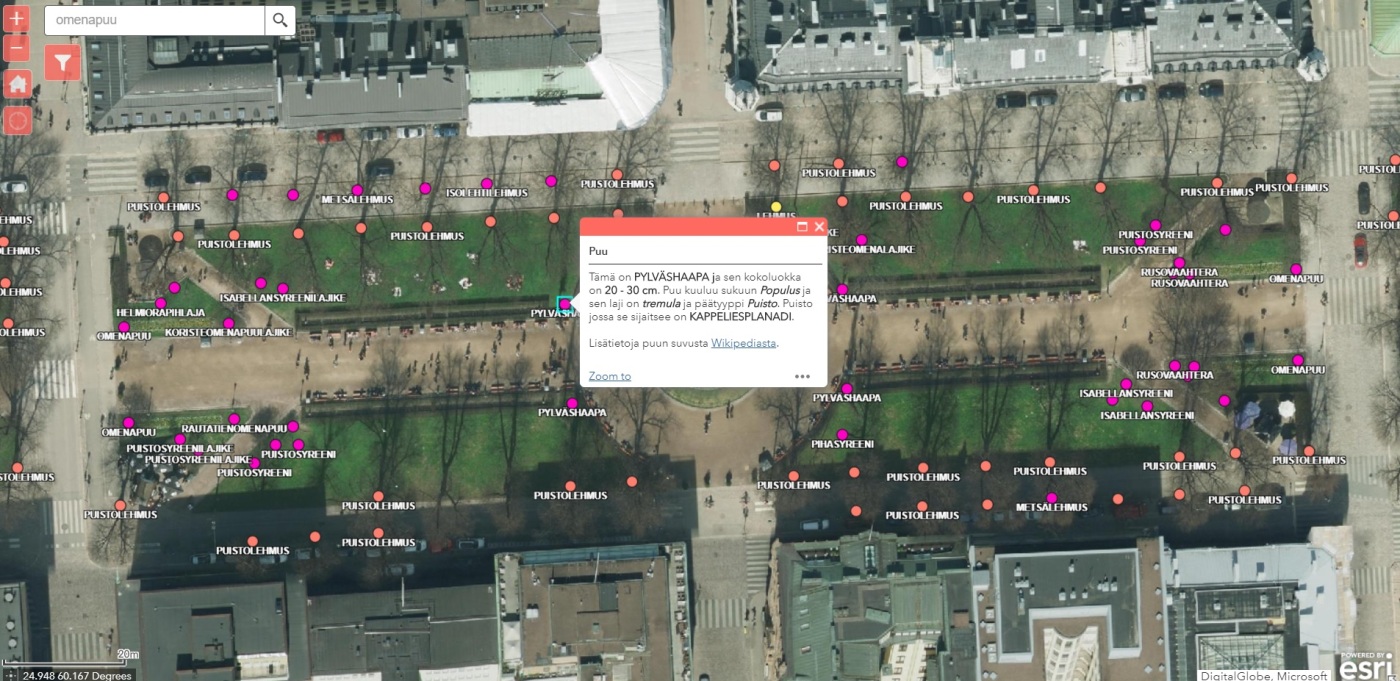
21 toukokuun, 2019 at 16:59
Moi hienoa työtä olet tehnyt! Siitä iso 👍. Osaatko sanoa onko olemassa puukohtaista dataa puun sitomasta hiilimäärästä? Tällaiselle olisi käyttöä kun lasketaan kaupunkien viheralueiden hiilinieluja/-varastoja.
TykkääTykkää